Галактик Крафт - это модификация для Майнкрафт, которая добавляет космическую тематику в игру. Она позволяет игрокам исследовать новые планеты, сражаться с враждебными существами, строить космические корабли и многое другое. Если вы хотите узнать, как установить Галактик Крафт в Майнкрафт, следуйте этой пошаговой инструкции.
Шаг 1: Перед установкой Галактик Крафт в Майнкрафт, убедитесь, что у вас установлена последняя версия игры. Если у вас уже установлен Майнкрафт, обновите его до последней версии, чтобы избежать проблем совместимости.
Шаг 2: Перейдите на официальный сайт Галактик Крафт и найдите раздел загрузки. Там вы найдете актуальную версию модификации для скачивания.
Шаг 3: После скачивания файла модификации, откройте папку с установленным Майнкрафтом. Найдите папку "mods" и откройте ее.
Шаг 4: Перетащите файл модификации, который вы скачали, в папку "mods". Убедитесь, что файл имеет расширение .jar.
Шаг 5: Перезапустите Майнкрафт. Теперь у вас должна быть установлена Галактик Крафт. Вы можете проверить наличие модификации, открыв одиночную игру или подключившись к серверу.
Помните, что установка модификации может изменить геймплей игры и повлиять на производительность. Будьте внимательны и следуйте инструкциям, чтобы избежать проблем при установке или игре с модификацией.
Теперь вы знаете, как установить Галактик Крафт в Майнкрафт. Наслаждайтесь новыми возможностями, которые предоставляет эта модификация, и отправляйтесь на захватывающие приключения в космосе!
Загрузка и установка Minecraft Forge

Для установки мода Галактик Крафт в Майнкрафт, вам понадобится установить Minecraft Forge. Это необходимое дополнение, которое позволит вам запускать модификации в игре.
Вот пошаговая инструкция по загрузке и установке Minecraft Forge:
- Перейдите на официальный сайт Minecraft Forge по адресу http://files.minecraftforge.net/.
- На главной странице сайта найдите раздел "Minecraft Versions" и выберите версию игры, совместимую с Галактик Крафт.
- Нажмите на ссылку, соответствующую выбранной версии игры.
- Вас перенаправят на страницу загрузки. Найдите кнопку "Installer", щелкните по ней правой кнопкой мыши и выберите "Сохранить ссылку как...".
- Выберите место на компьютере, куда хотите сохранить файл установщика Minecraft Forge (рекомендуется сохранить его на рабочий стол).
- После завершения загрузки найдите файл установщика на вашем компьютере и дважды щелкните по нему.
- Откроется окно установки. Убедитесь, что путь к папке с игрой указан верно, затем нажмите кнопку "OK".
- Процесс установки запустится и займет несколько минут. Подождите, пока установка завершится.
- После завершения установки откройте лаунчер Minecraft.
- В лаунчере выберите профиль, в котором хотите запустить Minecraft Forge, и запустите игру.
- Если игра успешно запустилась, значит установка Minecraft Forge прошла успешно.
Теперь у вас установлен Minecraft Forge, и вы можете перейти к установке мода Галактик Крафт по нашей предыдущей инструкции.
Загрузка и установка Galacticraft Mod

Galacticraft Mod - это модификация для игры Minecraft, которая добавляет в игру новые планеты, ракеты, космические станции и многое другое. Чтобы начать исследование космоса, вам понадобится загрузить и установить этот мод. Вот пошаговая инструкция, как это сделать:
- Перейдите на официальный сайт Galacticraft Mod.
- Найдите раздел загрузок и выберите версию мода, соответствующую версии Minecraft, которую вы используете.
- Нажмите на ссылку для загрузки мода и дождитесь завершения загрузки.
- Откройте папку с игрой Minecraft на вашем компьютере.
- Создайте новую папку с названием "mods", если ее еще нет.
- Перетащите загруженный файл мода в папку "mods".
- Запустите Minecraft и выберите профиль, в котором установлена версия мода.
- Нажмите "Play" и дождитесь загрузки игры.
Теперь у вас установлен Galacticraft Mod, и вы готовы начать свое космическое приключение в Minecraft! Откройте космическую карту, постройте ракету и отправляйтесь в неизведанные галактики.
Загрузка и установка MicdoodleCore

Для того чтобы добавить Галактик Крафт в Майнкрафт, первым шагом необходимо загрузить и установить мод MicdoodleCore. Следуйте этим простым инструкциям:
- Откройте любой веб-браузер и перейдите на официальный сайт MicdoodleCore.
- На странице загрузки найдите версию MicdoodleCore, совместимую с вашей версией Майнкрафт. Обратите внимание на номер версии и дату релиза, чтобы убедиться, что она подходит для вас.
- Нажмите на ссылку для загрузки MicdoodleCore. Вам может быть предложено сохранить файл или открыть его с помощью программы по умолчанию для работы с .jar файлами. Выберите вариант, который лучше подходит для вас.
- Дождитесь, пока загрузка завершится. Размер файла MicdoodleCore может быть достаточно большим, поэтому потребуется некоторое время.
- Перейдите в папку, в которую был сохранен загруженный файл MicdoodleCore.
- Скопируйте файл MicdoodleCore.jar в папку mods, которая находится в папке с установленной игрой Майнкрафт.
- Перезапустите Майнкрафт и убедитесь, что MicdoodleCore успешно установлен. Вы должны увидеть логотип мода при запуске игры.
- Теперь вы можете продолжить установку Галактик Крафт, следуя дальнейшим шагам.
Примечание: Установка модов требует наличия специальных файлов, таких как Forge Mod Loader или Fabric Loader. Перед установкой MicdoodleCore убедитесь, что у вас уже установлены и работают указанные загрузчики модов.
Загрузка и установка Not Enough Items
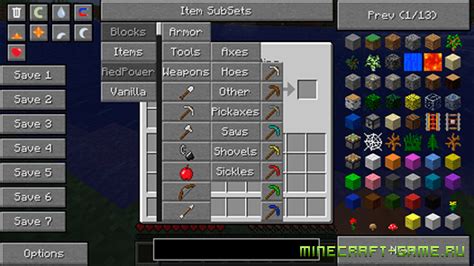
Not Enough Items (NEI) - один из наиболее популярных модов для Майнкрафта, который добавляет удобный интерфейс с возможностью просмотра всех доступных предметов в игре. Этот мод также позволяет управлять игровыми настройками и влиять на геймплей.
Для установки Not Enough Items, следуйте данным инструкциям:
- Перейдите на официальный сайт мода Not Enough Items и найдите раздел загрузок.
- Выберите версию мода, совместимую с вашей версией Майнкрафта. Обязательно проверьте, что мод поддерживает вашу версию игры. Нажмите на ссылку для скачивания.
- Убедитесь, что у вас установлен Forge, поскольку Not Enough Items требует наличия этого мода для работы. Если у вас нет установленного Forge, найдите и скачайте последнюю версию Forge, совместимую с вашей версией Майнкрафта, на официальном сайте.
- Запустите установщик Forge и установите Forge на свой компьютер. Убедитесь, что вы выбрали правильную версию Майнкрафта при установке Forge.
- После установки Forge найдите папку "mods" в папке Minecraft. Обычно это папка ".minecraft", которая располагается в папке "%appdata%".
- Скопируйте скачанный файл мода Not Enough Items (обычно с расширением .jar) и вставьте его в папку "mods".
- Запустите Майнкрафт и проверьте, что мод Not Enough Items загружен и работает должным образом. Вы должны увидеть новый интерфейс с предметами при открытии инвентаря или создании предметов.
Теперь у вас установлен мод Not Enough Items, который позволит вам удобно просматривать и использовать все доступные предметы в Майнкрафте.
Запуск Minecraft с установленными модификациями
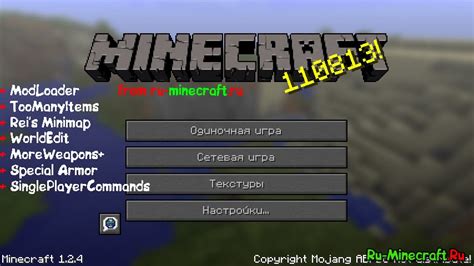
После того как вы установили модификацию "Галактик Крафт" в Майнкрафт, вам потребуется запустить игру с установленными модификациями. Для этого выполните следующие шаги:
- Запустите лаунчер Minecraft.
- В левом нижнем углу выберите профиль, с которым вы хотите запустить игру.
- Нажмите кнопку "Play" или "Играть", чтобы начать запуск игры.
При запуске Minecraft с установленными модификациями, вам может понадобиться дополнительная память для работы игры. Если у вас возникнут проблемы с запуском или производительностью, вы можете попробовать увеличить выделенную память игре. Для этого выполните следующие шаги:
- Зайдите в лаунчер Minecraft и выберите профиль, с которым вы хотите запустить игру.
- Нажмите кнопку "Edit Profile" или "Редактировать профиль".
- В разделе "Java Settings" или "Настройки Java" найдите поле "JVM Arguments" или "Параметры JVM".
- В этом поле введите "-Xmx4G", чтобы выделить 4 гигабайта памяти для игры. У вас может быть другое значение в зависимости от объема доступной памяти на вашем компьютере.
- Сохраните изменения и запустите игру с установленными модификациями.
Теперь вы можете наслаждаться игрой Minecraft с установленной модификацией "Галактик Крафт". Удачной игры!




